← Alle Tutorials
FTP-Download mit Iperius: Erstellen Sie lokale Backups von Websites, Dateien und Datenbanken
Zu den erweiterten Datenübertragungsfunktionen von Iperius gehört auch der FTP-Download .
Diese Option bietet viele Vorteile, wie beispielsweise die lokale Sicherung ganzer Websites (Website-Backups) oder das Herunterladen von zuvor mit Iperius gespeicherten Remote-Datenbanken. Darüber hinaus können damit Dateien und Ordner regelmäßig und automatisch von einem FTP-Server heruntergeladen werden. Für maximale Sicherheit unterstützt Iperius auch die Protokolle FTPS (FTP über SSL) und SFTP (SSH).
Ein konkretes Beispiel: Dank dieser Funktion ist Iperius die beste Software für die lokale Sicherung einer WordPress-Site . Dies ermöglicht es uns, die Site im Notfall mit der exakten Ordnerstruktur wiederherzustellen , d. h. mit allen Plugins und allen Dateien im Ordner „Uploads“.
In dieser Anleitung erfahren Sie, wie Sie bestimmte Ordner von einem FTP-Speicherort auf Ihren Computer herunterladen.
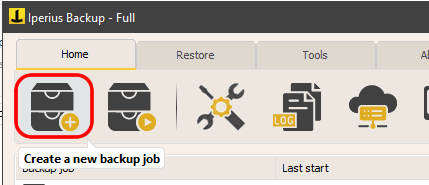
Erstellen Sie zunächst einen neuen Sicherungsvorgang und fügen Sie das spezielle Element hinzu, das den FTP-Download ermöglicht, wie unten gezeigt.
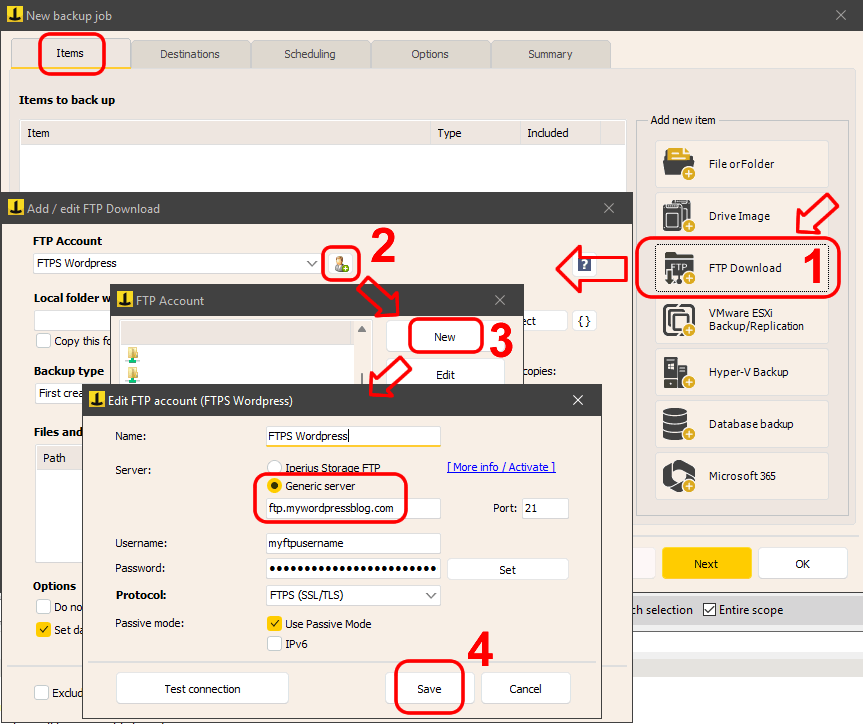
Zunächst müssen wir ein FTP-Konto einrichten , um die Verbindung herzustellen. Klicken Sie auf die entsprechende Schaltfläche und geben Sie die Serverdetails, den Benutzernamen und das Passwort ein. Wählen Sie gegebenenfalls eines der sicheren FTPS- oder SFTP-Protokolle.
Sobald das FTP-Konto erstellt und gespeichert ist, wählen Sie den lokalen Zielordner aus , in den die Dateien heruntergeladen werden sollen. Sie können auch festlegen, dass der Ordner automatisch an andere Ziele kopiert wird , beispielsweise an ein NAS oder einen Cloud-Speicherdienst wie Amazon S3 oder Google Drive, sobald der Download abgeschlossen ist.
Als Nächstes können Sie den Sicherungstyp auswählen . Iperius ermöglicht Ihnen die Optimierung von Sicherungskopien mit inkrementellen Backups, wobei nach der ersten vollständigen Übertragung nur neue oder geänderte Dateien heruntergeladen werden .
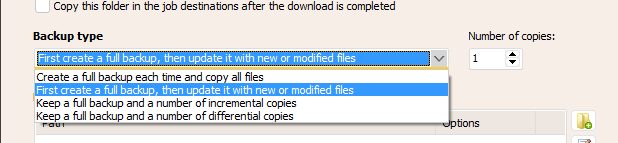
Abschließend können Sie die herunterzuladenden Remote-Ordner und -Dateien auswählen . Sie können alle benötigten Elemente einbinden, indem Sie auf die entsprechende Schaltfläche klicken und den Inhalt über den FTP-Client auswählen. In der Regel können Sie eine ganze Site herunterladen, indem Sie “/” oder beispielsweise “/httpdocs” für Sites mit dieser Struktur angeben. Die folgende Abbildung zeigt, wie Sie einen Ordner auswählen, indem Sie den FTP-Server durchsuchen ( für Dateien müssen Sie darauf doppelklicken, um sie der Liste hinzuzufügen ):
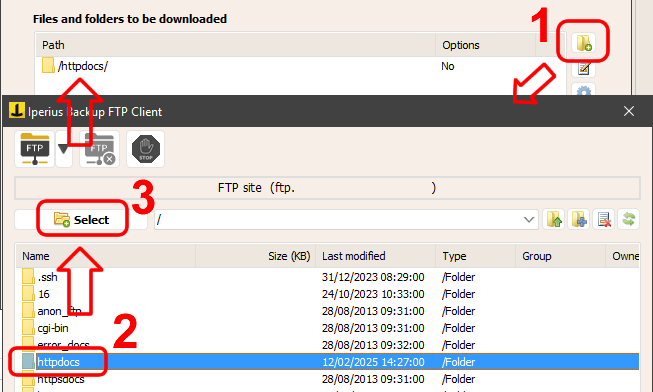
Für jeden Ordner, der zur Downloadliste hinzugefügt wird, können Sie auch verschiedene erweiterte Optionen konfigurieren, wie im folgenden Bild gezeigt:
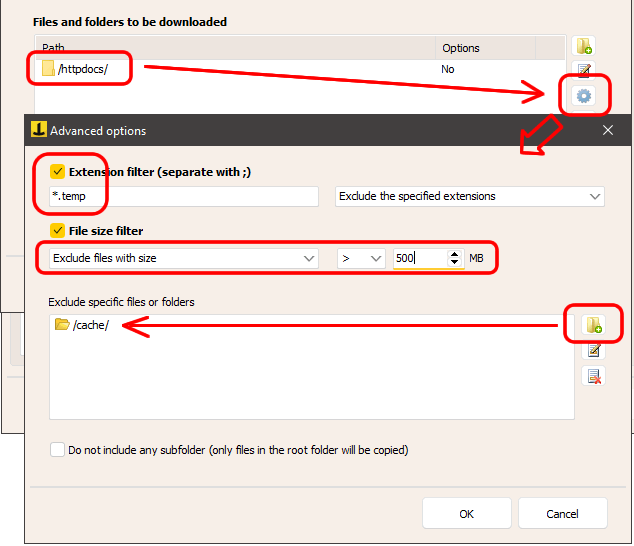
Sie können verschiedene Filter und Ausschlüsse festlegen, die für die Optimierung des Download-Prozesses sehr nützlich sind. Sie können bestimmte Ordner ausschließen, nur bestimmte Dateien basierend auf ihrer Erweiterung herunterladen oder bestimmte Dateien basierend auf ihrer Erweiterung ausschließen. Sie können auch ganze Ordner ausschließen und Dateien ein- oder ausschließen, die eine bestimmte Größe überschreiten.
Schließlich ist es möglich, die für die Übertragung verwendete Bandbreite (also die Download-Geschwindigkeit) zu begrenzen und so eine Verlangsamung anderer Geschäftsaktivitäten im Internet zu verhindern.
Sobald die Konfiguration abgeschlossen ist, klicken Sie auf „OK“, um das Sicherungselement zu speichern. Es wird dann der Elementliste hinzugefügt:
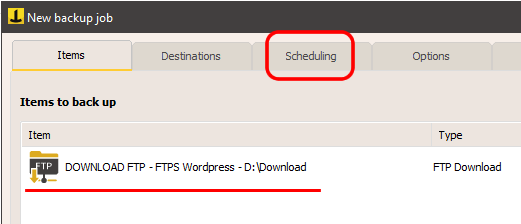
Sie können dann direkt mit dem Abschnitt zur Sicherungsplanung fortfahren (im Bereich „Ziele“ sind keine zusätzlichen Ziele erforderlich, es sei denn, Sie möchten die heruntergeladenen Dateien an ein anderes Ziel kopieren und möglicherweise alles in eine ZIP-Datei komprimieren).
In den Optionen können Sie beispielsweise E-Mail-Benachrichtigungen konfigurieren, um sofort über den erfolgreichen Abschluss des Downloads informiert zu werden.
Gehen Sie abschließend zum letzten Fenster, wählen Sie einen Namen für den Sicherungsvorgang und klicken Sie auf „OK“, um ihn zu speichern.
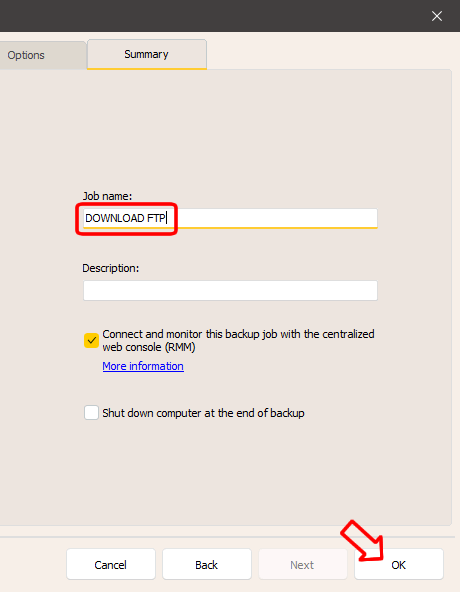
Die Sicherung kann manuell per Rechtsklick gestartet werden oder wird automatisch ausgeführt, wenn Sie einen Zeitplan konfiguriert haben.
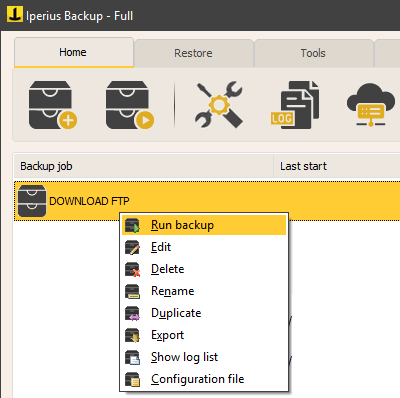
Dank Iperius FTP Download können Sie jede Website und jede auf einem FTP-Server verfügbare Datei effektiv schützen oder effiziente asynchrone Übertragungsstrategien zwischen Servern an verschiedenen geografischen Standorten implementieren.
FTP-Download- und FTP-Backup-Funktionen sind in allen kommerziellen Versionen von Iperius verfügbar, beginnend mit der Basic-PC-Version.
Iperius Backup herunterladen
Entdecken Sie die Versionen und kaufen Sie Iperius Backup
Für alle Fragen oder Zweifel zu diesem Tutorial,
Kontaktieren Sie uns

